Excel如何核对两个表的数据 复制粘帖帮你忙
2021-08-06 16:20:18 作者:佚名 在Excel做表格统计会经常遇到将两个表格之间的数据进行核对的操作,但是单单凭肉眼和计算器核对数据,这样的效率也太慢了,下面就来教大家如何只需半分钟就能在Excel中快速将两张表格的数据进行核对。
首先这里我们有两张表格,上方为原表格,下方为要核对的表格。
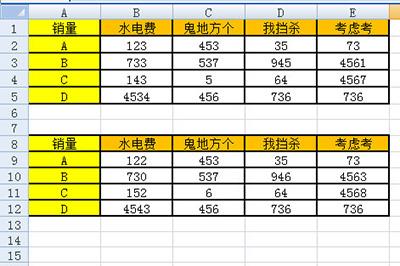
我们先选中上方表格的数字部分,CTRL+C复制,让数字边框出现虚线选框。
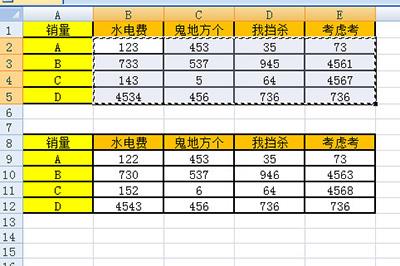
然后我们选中下方表格的边缘数字单元格,右键,在弹出的菜单中点击【选择性粘帖】。
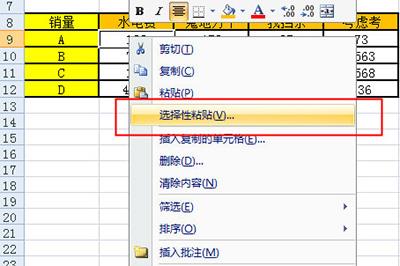
在弹出的选择性粘帖菜单中我们在【运算】一栏中选择【减】。
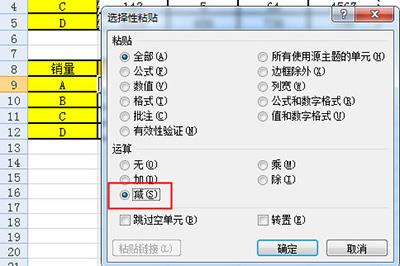
这样一来下方的表格里的数据就减去上方表格的数据,那些数字不为零的单元格就是有错数据,一目了然。
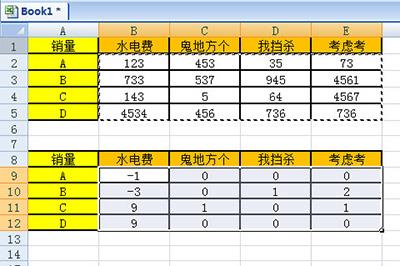
怎么样是不是非常的简单呢,这样一来表格的哪里数据不对,差了多少都被显示的清清楚楚,那些不知道怎么核对数据的小伙伴赶紧用这个方法去核对一下吧。











